Mettre à jour mes paramètres de messagerie vers Exchange dans Outlook sur Android
Si vous avez migré un compte de messagerie POP ou IMAP vers Microsoft 365, exportez vos données précédemment enregistrées localement et configurez votre nouveau compte avec les paramètres Exchange. L'utilisation d'Exchange garantit que vos données - y compris votre messagerie, vos contacts et vos calendriers - restent connectées à votre messagerie et peuvent être récupérées à partir du serveur chaque fois que nécessaire.
- Sur votre Android, ouvrez Outlook . (Vous n’avez pas l’application? Téléchargez-la sur le Google Play Store et suivez ces étapes pour la configurer .)
- Dans le coin supérieur droit, à côté de Boîte de réception, ouvrez le menu, puis
 Paramètres .
Paramètres . - Appuyez sur Comptes .
- Si vous êtes prêt à supprimer votre compte POP / IMAP, appuyez sur l’adresse email, puis sur SUPPRIMER LE COMPTE .
- Pour confirmer, appuyez sur SUPPRIMER .
- Pour ajouter votre compte Exchange, touchez Ajouter un compte , puis Ajouter un compte mail .
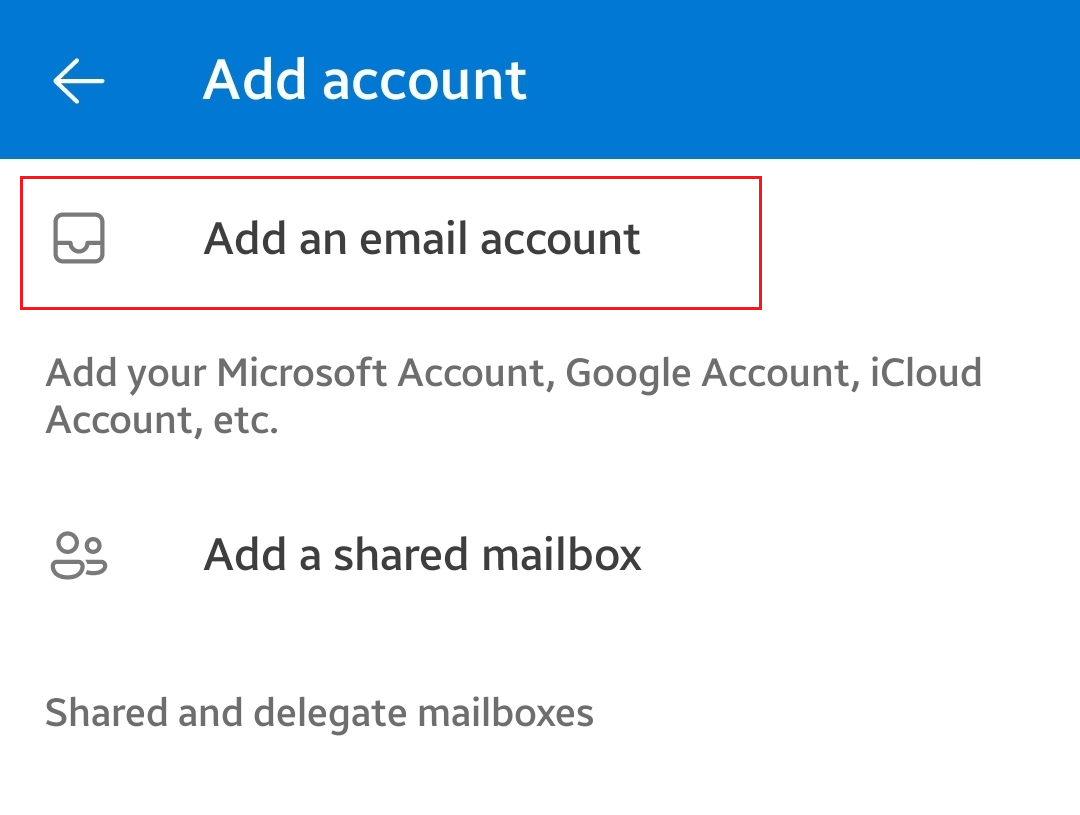
- Entrez votre adresse email Microsoft 365, puis appuyez sur Continuer .
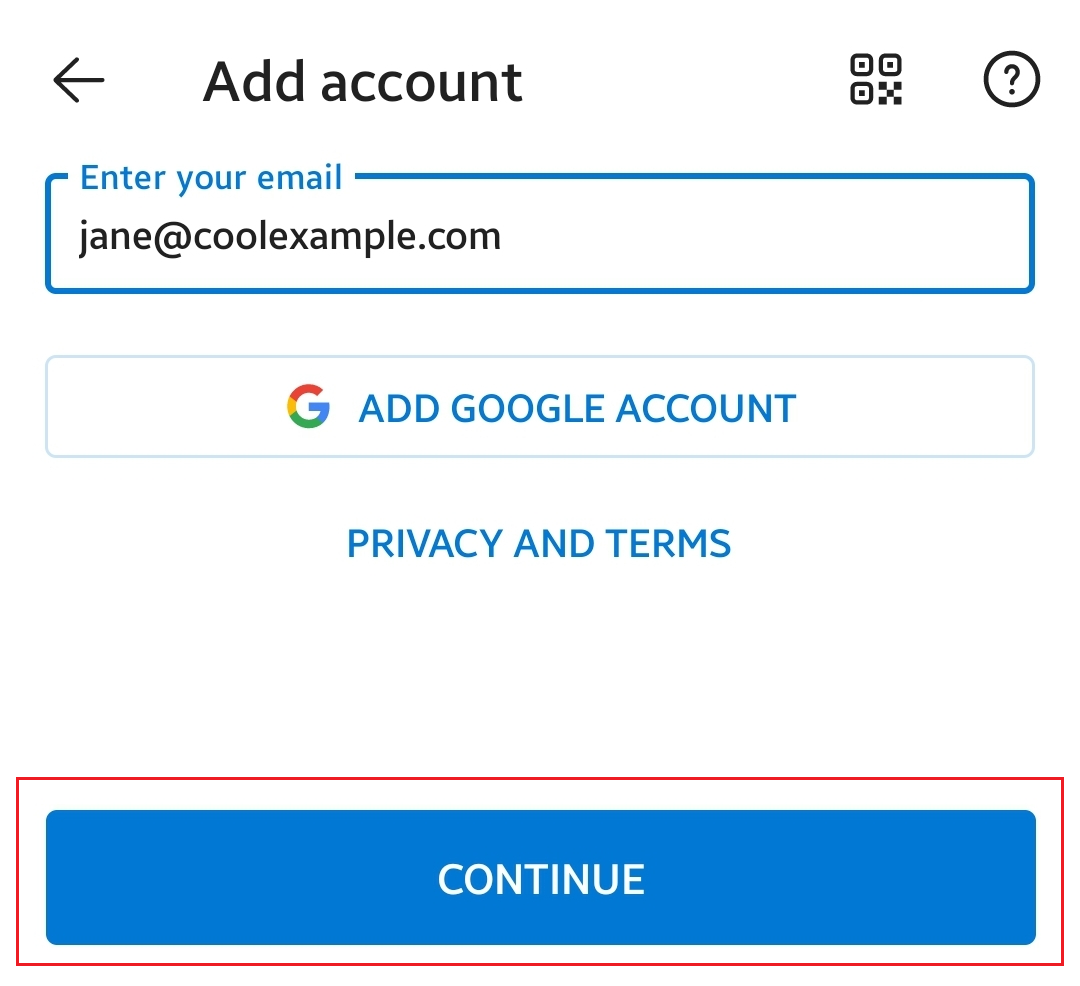
- Entrez votre mot de passe Microsoft 365, puis appuyez sur Se connecter . Pour continuer, vous devrez peut-être choisir le type de votre compte Professionnel ou scolaire , et non Personnel .
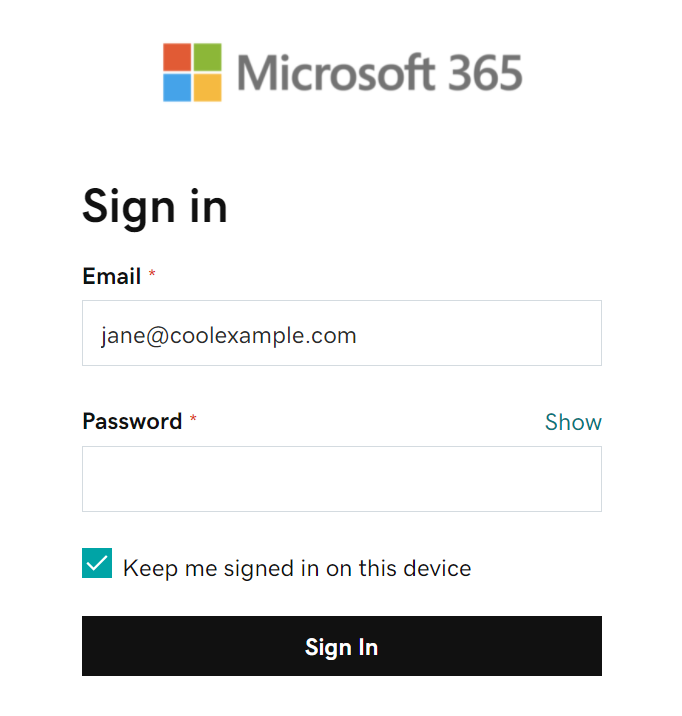
- Si votre administrateur a activé l'authentification multifactorielle (MFA), vérifiez votre compte ou configurez l'application Authenticator .
Votre compte Microsoft 365 apparaît désormais dans Comptes . Accédez à votre boîte de réception pour consulter vos emails.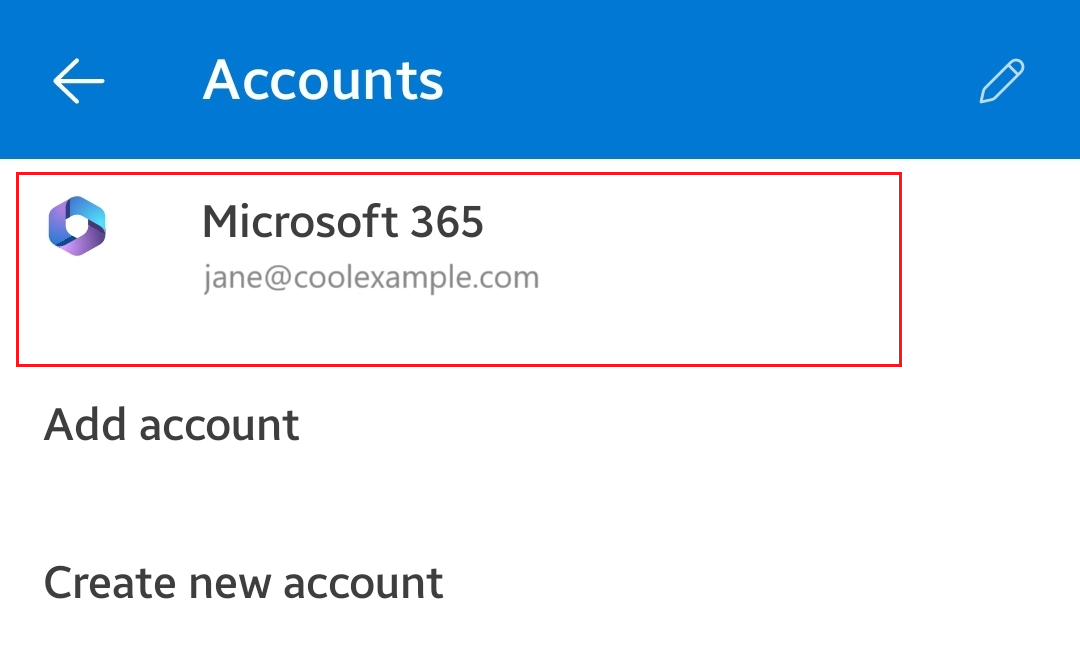
Votre email est maintenant configuré comme compte Exchange!
En savoir plus
- Si vous utilisez d'autres clients de messagerie, configurez également Exchange sur eux.